Cortana điều khiển thiết bị gia dụng thông minh trên Windows 10
Microsoft đang cố gắng bắt kịp Google và Amazon trong việc bổ sung danh mục Connected Home vào trình đơn Cortana Notebook có trong một số máy tính Windows 10.
Danh mục Connected Home với năm lựa chọn có sẵn. ẢNH CHỤP MÀN HÌNH
Theo Engadget, hành động của Microsoft là kết quả sau khi công ty chứng kiến những đối thủ như Google tiết lộ các bổ sung mới cho dòng loa Home, trong khi Sonos cũng tung ra thiết bị hỗ trợ Alexa của Amazon.
Mặc dù cuối cùng chúng ta có thể thấy loa Harman Kardon Invoke xuất hiện trong các cửa hàng nhưng Microsoft vẫn bị tụt lại phía sau các đối thủ trong cuộc chạy đua trong thị trường gia dụng thông minh.
Với chiến lược mới của mình, Microsoft cho phép người dùng máy tính Windows 10 nhập Cortana Notebook vào trình đơn Start sẽ thấy một danh mục mang tên Connected Home. Sau khi kích hoạt, Cortana có thể kết nối với các thiết bị gia dụng thông minh như Hue, SmartThings, Nest, Insteon và Wink. Đây là năm lựa chọn có sẵn tại thời điểm này.
Mặc dù đã có thể đăng nhập vào tài khoản Hue nhưng Cortana vẫn tiếp tục thu thập các kết quả tìm kiếm Wikipedia khi được yêu cầu bật đèn. Sự thất bại trong giao tiếp với Hue là điều đã xảy ra trước đây nhưng không rõ điều này có xảy ra với bốn lựa chọn còn lại hay không.
Theo Windows Central, tính năng Connected Home cũng có sẵn trên Windows 10 Mobile, vì vậy bạn có thể thử nó nếu là một trong số ít người sử dụng điện thoại Windows. Mặc dù vậy, Microsoft đã không chính thức công bố bản cập nhật này.
Kiến Văn
Video đang HOT
Theo Thanhnien
Những thủ thuật tìm kiếm bí mật trong Windows 10
Nếu đang sử dụng hệ điều hành Windows 10 và muốn tìm kiếm nhanh dữ liệu, bạn có thể áp dụng một số thủ thuật đơn giản sau.
Windows 10 mang đến cho người dùng khả năng tìm kiếm khá tiện lợi
Áp dụng bộ lọc
Khi sử dụng hộp tìm kiếm trong thanh tác vụ hoặc từ Cortana, bạn có thể bị choáng ngợp bởi kết quả hiển thị với nhiều nội dung xuất hiện, gồm ổ đĩa nội bộ, web hay những nơi khác. Tuy nhiên, Windows 10 chứa các bộ lọc tìm kiếm có thể giúp bạn thu hẹp kết quả. Điều này thể hiện bằng các biểu tượng ở đầu bảng tìm kiếm. Bạn cũng có thể nhấp vào nút mũi tên chỉ xuống ở góc trên bên phải để xem tất cả các bộ lọc có sẵn.
Đặc biệt, nếu đã biết nơi muốn tìm kiếm trước khi bắt đầu, bạn có thể nhập một thuật ngữ lọc ngay trong hộp tìm kiếm. Cụ thể, chỉ cần nhập cụm từ lọc (Apps, Documents, Folders, Music, Photos, Settings, Videos và Web), theo sau bằng dấu hai chấm và sau đó thêm cụm từ tìm kiếm của bạn.
Bộ lọc sẽ giúp giới hạn nội dung tìm kiếm ở phạm vi theo ý muốn
Settings và Control Panel
Windows 10 đã thêm ứng dụng Settings mới rất hữu ích cho người dùng, tuy nhiên Control Panel vẫn được giữ nguyên. Đó là sự rắc rối trong việc sắp xếp khiến người dùng khó khăn khi tìm kiếm một thiết lập trong ứng dụng Settings hay Control Panel.
May mắn là có một cách để tìm kiếm ở cả hai nơi. Khi bạn tìm kiếm bằng cách sử dụng hộp tìm kiếm trong thanh tác vụ, kết quả sẽ có một biểu tượng đen trắng hoặc biểu tượng màu bên cạnh chúng. Với biểu tượng đen trắng tương ứng thiết lập trong Settings, còn biểu tượng màu chỉ thiết lập trong Control Panel.
Người dùng có thể tìm kiếm kết quả Control Panel từ ứng dụng Settings
Tuy nhiên, ứng dụng Settings cũng hiển thị các kết quả từ Control Panel với các biểu tượng màu sắc, và khi bạn nhấp vào nó sẽ được đưa đến giao diện Control Panel.
Tìm kiếm từ File Explorer
Hộp tìm kiếm Cortana trong thanh tác vụ không phải là hộp tìm kiếm duy nhất trong Windows 10 khi bạn có thể sử dụng Windows Explorer để tìm kiếm dữ liệu trên máy tính của mình.
Nếu đang ở trong Windows Explorer, bạn không cần phải thoát khỏi cửa sổ đó để tìm một tập tin, chỉ cần sử dụng hộp tìm kiếm ở góc trên cùng bên phải, nó sẽ tìm kiếm nội dung bên trong thư mục mà bạn đã chọn ở bảng điều khiển bên trái. Trong khi tìm kiếm trên một thư mục lớn có thể mất thời gian thì việc làm này có thể sẽ nhanh hơn nhiều.
Tính toán nhanh
Bạn có thể bỏ qua bước tìm kiếm ứng dụng máy tính mà thay vào đó nhập một phương trình trực tiếp vào hộp tìm kiếm trong thanh tác vụ. Bạn không chỉ nhận được câu trả lời ngay lập tức mà còn nhận được công cụ máy tính trực tuyến của Bing để mở rộng thêm việc tính toán, dĩ nhiên sẽ cần kết nối internet.
Bản thân hộp tìm kiếm của Microsoft cũng có thể thực hiện các phép tính toán
Lưu hoạt động tìm kiếm
Trong trường hợp bạn nghĩ rằng mình có thể tìm kiếm lại nội dung vừa tìm kiếm trong tương lai, bạn có thể lưu hoạt động này để việc tìm kiếm sắp tới được dễ dàng hơn. Sau khi nhập cụm từ tìm kiếm vào hộp tìm kiếm của Windows Explorer, hãy nhấp vào tab Search ở thanh ribbon chạy dọc theo đầu cửa sổ. Tại đây bạn có thể tinh chỉnh các thông số tìm kiếm cho ngày tháng, kích thước và loại tập tin... Khi đặt các thông số tìm kiếm, nhấp Save search và đặt tên truy vấn tìm kiếm của mình.
Theo mặc định, các tìm kiếm đã lưu của bạn sẽ được lưu trong thư mục Search của thư mục người dùng nhưng bạn hoàn toàn có thể lưu chúng vào bất kỳ thư mục nào mà mình muốn.
Kiến Văn
Ảnh chụp màn hình
Theo Thanhnien
Windows 10 Preview cho phép kết nối điện thoại Android với máy tính 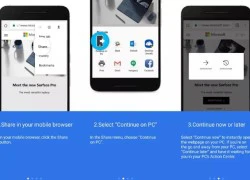 Như là một phần trong lời hứa tạo sự hòa hợp giữa máy tính và điện thoại, Microsoft đã mang đến cho thành viên Insider trải nghiệm một loạt tính năng tích hợp Windows với các thiết bị di động. Tính năng mới hiện chỉ giới hạn kết nối Android mà chưa hỗ trợ iPhone. ẢNH CHỤP MÀN HÌNH THEVERGE. Theo Engadget, khi...
Như là một phần trong lời hứa tạo sự hòa hợp giữa máy tính và điện thoại, Microsoft đã mang đến cho thành viên Insider trải nghiệm một loạt tính năng tích hợp Windows với các thiết bị di động. Tính năng mới hiện chỉ giới hạn kết nối Android mà chưa hỗ trợ iPhone. ẢNH CHỤP MÀN HÌNH THEVERGE. Theo Engadget, khi...
 Tiến sĩ Đoàn Hương: 'Status của Trấn Thành lạc điệu, nguy hiểm'16:59
Tiến sĩ Đoàn Hương: 'Status của Trấn Thành lạc điệu, nguy hiểm'16:59 5 giây gây sốt của Mỹ Tâm: Rưng rưng trực trào nước mắt khi nghe ca khúc hot nhất Đại lễ 2/904:43
5 giây gây sốt của Mỹ Tâm: Rưng rưng trực trào nước mắt khi nghe ca khúc hot nhất Đại lễ 2/904:43 Màn trình diễn của Phương Mỹ Chi tại Đại lễ A80 đã được tiên đoán từ 3 năm trước?07:04
Màn trình diễn của Phương Mỹ Chi tại Đại lễ A80 đã được tiên đoán từ 3 năm trước?07:04 Đến lượt "hung thần" Getty phơi bày nhan sắc thật của Thư Kỳ, có "thảm họa" như Son Ye Jin?01:45
Đến lượt "hung thần" Getty phơi bày nhan sắc thật của Thư Kỳ, có "thảm họa" như Son Ye Jin?01:45 Sơn Tùng M-TP: Flop quá thì ghi tên anh vào!03:03
Sơn Tùng M-TP: Flop quá thì ghi tên anh vào!03:03 Hơn 1 phút đầu tiên ngập cảnh nóng nghẹt thở của phim 'Đồi gió hú'01:32
Hơn 1 phút đầu tiên ngập cảnh nóng nghẹt thở của phim 'Đồi gió hú'01:32 Mỹ Tâm: "Trải qua khoảnh khắc lịch sử lớn lao như vậy, tôi càng thấy mình cần phải khiêm nhường"01:12
Mỹ Tâm: "Trải qua khoảnh khắc lịch sử lớn lao như vậy, tôi càng thấy mình cần phải khiêm nhường"01:12 Thực hư Ngọc Trinh có con gái, còn ôm di ảnh, bố ruột đau buồn tiễn con gái?02:35
Thực hư Ngọc Trinh có con gái, còn ôm di ảnh, bố ruột đau buồn tiễn con gái?02:35 Biểu cảm gượng gạo của dàn sao khi nghe album đầu tay của Em Xinh giỏi Văn, 1 người còn "nhăn cả mặt"?03:12
Biểu cảm gượng gạo của dàn sao khi nghe album đầu tay của Em Xinh giỏi Văn, 1 người còn "nhăn cả mặt"?03:12 Quân nhân Nga xả vai, phát sốt với Việt Nam, up loạt ảnh, tiết lộ điều khó quên03:36
Quân nhân Nga xả vai, phát sốt với Việt Nam, up loạt ảnh, tiết lộ điều khó quên03:36 Lộ thêm hint Tóc Tiên đã dọn ra khỏi biệt thự?01:13
Lộ thêm hint Tóc Tiên đã dọn ra khỏi biệt thự?01:13Tiêu điểm
Tin đang nóng
Tin mới nhất

Apple có thể phải 'nhờ cậy' Google Gemini sau khi trì hoãn nâng cấp lớn cho Siri tới năm 2026

Quay màn hình iPhone chất lượng cao hơn với iOS 26

Cảnh báo về những ứng dụng VPN Android chứa lỗ hổng bảo mật

Sider AI: Làm việc nhanh gấp 10 lần chỉ với một công cụ

Mô hình AI có thể mở ra triển vọng mới trong việc chăm sóc mắt

Google Gemini 2.5 Flash Image AI tạo và chỉnh sửa ảnh đa phương thức

Nano Banana là gì mà khiến mọi người xôn xao, đứng đầu Google Trends Việt Nam?

Nhu cầu nâng cấp iPhone 17 tăng vọt

Vì sao smartphone Samsung khó sửa chữa?

Google Maps trên Android sắp có thể chỉ đường không cần mở ứng dụng

Thấy gì từ cuộc 'đột kích' của Nhà Trắng vào ngành chip?

Những phần mềm diệt virus bị xem là tệ hơn chương trình độc hại
Có thể bạn quan tâm

Mỹ: Một phụ nữ bị truy tố 5 tội danh vì đăng ký thú cưng đi bầu cử
Thế giới
07:52:43 08/09/2025
Honda City tháng 9.2025: Tiết kiệm chi phí nhờ ưu đãi trước bạ
Ôtô
07:50:13 08/09/2025
Sau 6 năm, chồng cũ bất ngờ quay lại, thậm thụt xin nối lại khiến con gái út khó hiểu hỏi: "Sao ba lại về hả mẹ?"
Góc tâm tình
07:47:01 08/09/2025
Trùm giang hồ Mạnh 'gỗ' chỉ đạo chi 3,2 tỷ đồng đưa hối lộ
Pháp luật
07:41:11 08/09/2025
Tử vi ngày 8/9/2025 của 12 cung hoàng đạo: Song Ngư cần linh hoạt đối mặt rắc rối
Trắc nghiệm
07:36:44 08/09/2025
Lịch 'săn' mùa lúa chín 2025 từ ngả vàng đến chín rộ
Du lịch
07:27:19 08/09/2025
Con đường đưa Mưa đỏ trở thành phim Việt ăn khách nhất mọi thời đại
Hậu trường phim
07:16:34 08/09/2025
Chiến sĩ quả cảm - Tập 7: "Lò luyện thép" xuất hiện
Tv show
07:12:50 08/09/2025
6 chi tiết khác xa nguyên tác của Mưa Đỏ: Tiếc đứt ruột cái kết của anh Tạ, riêng cảnh cuối đổi quá phí
Phim việt
07:08:57 08/09/2025
Mỹ nhân Việt được báo Trung khen là "quốc bảo nhan sắc", đẹp đến mức vượt qua Lưu Diệc Phi?
Sao việt
06:52:12 08/09/2025
 Bỏ rơi Windows 7, Microsoft tung bản vá dành cho Windows 10
Bỏ rơi Windows 7, Microsoft tung bản vá dành cho Windows 10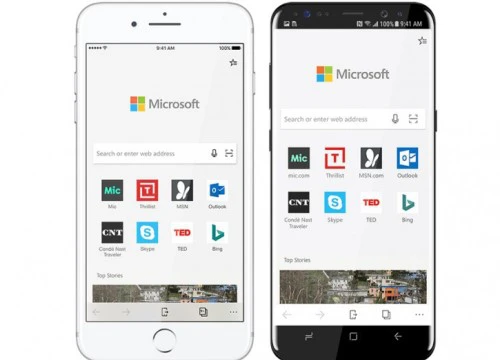 Trình duyệt Edge có phiên bản dùng thử trên iOS và Android
Trình duyệt Edge có phiên bản dùng thử trên iOS và Android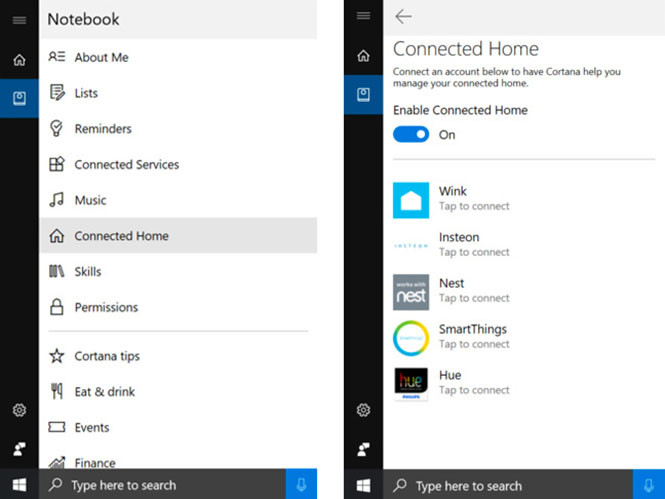
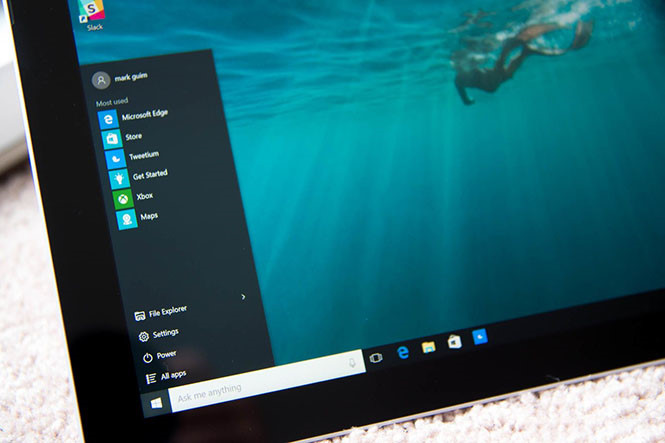
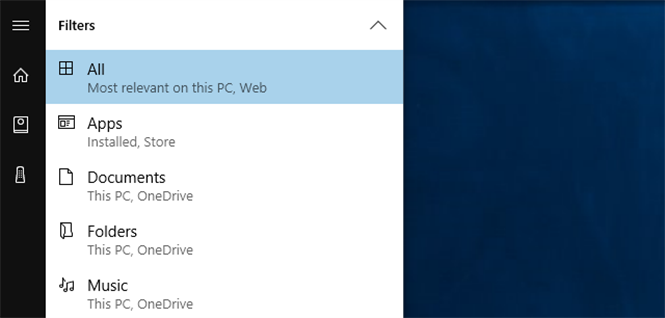
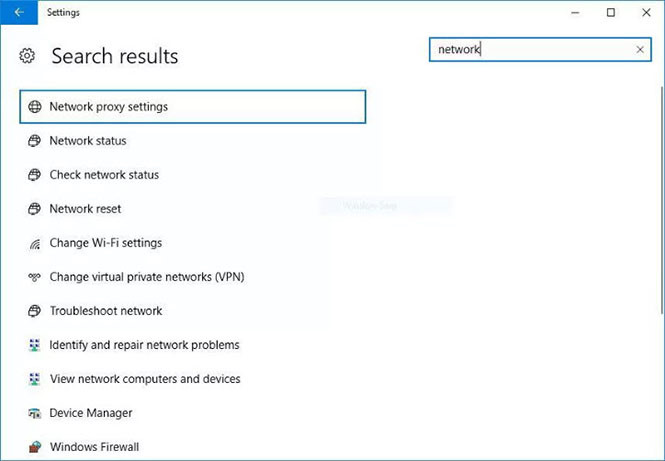
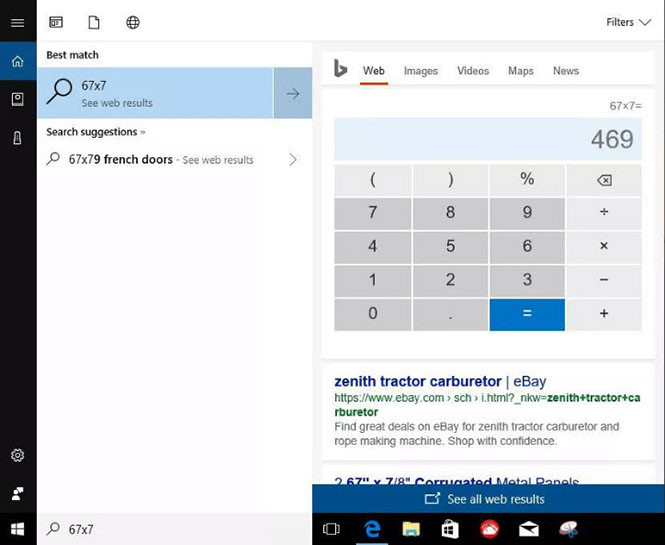
 Hé lộ những thay đổi lớn cho hệ điều hành Windows 10
Hé lộ những thay đổi lớn cho hệ điều hành Windows 10 Microsoft thử giao diện Cortana mới hiển thị kết quả tìm kiếm Bing
Microsoft thử giao diện Cortana mới hiển thị kết quả tìm kiếm Bing Microsoft sẽ làm gì trong năm 2017?
Microsoft sẽ làm gì trong năm 2017? Windows 10 sẽ có thêm khả năng tắt/mở bằng giọng nói
Windows 10 sẽ có thêm khả năng tắt/mở bằng giọng nói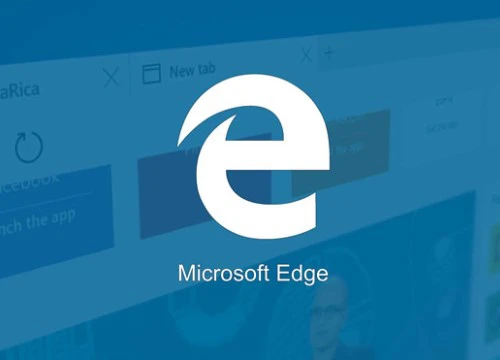 Trình duyệt Edge sẽ có phiên bản chạy trên di động
Trình duyệt Edge sẽ có phiên bản chạy trên di động Đánh giá LG Gram: Siêu nhẹ, màn hình đẹp
Đánh giá LG Gram: Siêu nhẹ, màn hình đẹp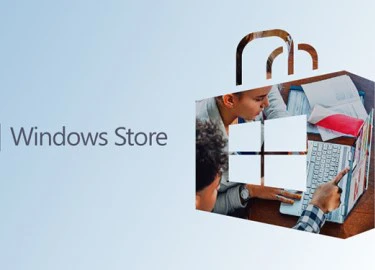 Microsoft âm thầm xóa bỏ giới hạn thiết bị truy cập Windows Store
Microsoft âm thầm xóa bỏ giới hạn thiết bị truy cập Windows Store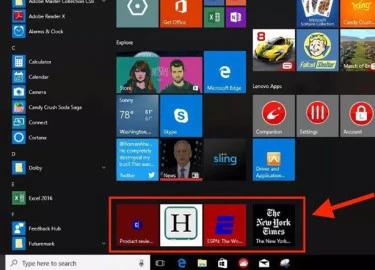 Thủ thuật duyệt web tốt hơn trên Microsoft Edge
Thủ thuật duyệt web tốt hơn trên Microsoft Edge Surface Laptop màu mới phát hành toàn cầu, thêm hạn nâng cấp Windows 10 Pro
Surface Laptop màu mới phát hành toàn cầu, thêm hạn nâng cấp Windows 10 Pro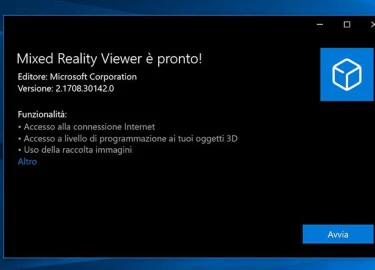 Rò rỉ tính năng View 3D mới trong Windows 10
Rò rỉ tính năng View 3D mới trong Windows 10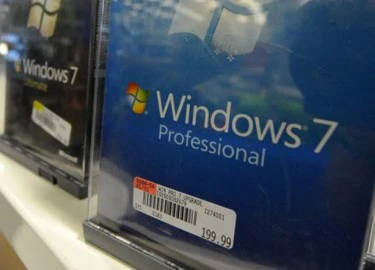 Windows 7 tiếp tục sụt giảm thị phần
Windows 7 tiếp tục sụt giảm thị phần Loa thông minh Harman tích hợp trợ lý ảo Alexa, Cortana và Assistant
Loa thông minh Harman tích hợp trợ lý ảo Alexa, Cortana và Assistant Khám phá không gian tại Bảo tàng Vũ trụ Việt Nam
Khám phá không gian tại Bảo tàng Vũ trụ Việt Nam AI đang 'đẩy' ngành công nghiệp bán dẫn phải chuyển mình mạnh mẽ
AI đang 'đẩy' ngành công nghiệp bán dẫn phải chuyển mình mạnh mẽ OpenAI tự sản xuất chip
OpenAI tự sản xuất chip Công nghệ số: 'Đòn bẩy' cho hàng Việt vươn ra toàn cầu
Công nghệ số: 'Đòn bẩy' cho hàng Việt vươn ra toàn cầu Công ty khởi nghiệp AI Anthropic trả 1,5 tỉ đô la để dàn xếp vụ kiện bản quyền
Công ty khởi nghiệp AI Anthropic trả 1,5 tỉ đô la để dàn xếp vụ kiện bản quyền Lenovo ra mắt loạt sản phẩm mới tích hợp AI
Lenovo ra mắt loạt sản phẩm mới tích hợp AI Vạn vật kết nối: Bước phát triển nhảy vọt của chuyển đổi số
Vạn vật kết nối: Bước phát triển nhảy vọt của chuyển đổi số OpenAI "bắt tay" với Broadcom sản xuất chip AI
OpenAI "bắt tay" với Broadcom sản xuất chip AI Sao nữ Vbiz lấy chồng nhạc sĩ ở biệt thự 300 tỷ, đi đâu cũng có nửa kia theo cùng
Sao nữ Vbiz lấy chồng nhạc sĩ ở biệt thự 300 tỷ, đi đâu cũng có nửa kia theo cùng Động thái mới của Đàm Vĩnh Hưng trong vụ kiện với tỉ phú Gerard
Động thái mới của Đàm Vĩnh Hưng trong vụ kiện với tỉ phú Gerard Nữ nghệ sĩ 41 tuổi vẫn là ca sĩ đẹp bậc nhất Vbiz, giàu sang, có bạn trai nhưng giấu danh tính
Nữ nghệ sĩ 41 tuổi vẫn là ca sĩ đẹp bậc nhất Vbiz, giàu sang, có bạn trai nhưng giấu danh tính 10 cặp đôi phim giả tình thật đẹp nhất Hàn Quốc: Song Hye Kyo - Song Joong Ki xếp thứ 5, hạng 1 gom hết tinh hoa của vũ trụ
10 cặp đôi phim giả tình thật đẹp nhất Hàn Quốc: Song Hye Kyo - Song Joong Ki xếp thứ 5, hạng 1 gom hết tinh hoa của vũ trụ Giữa showbiz đầy thị phi, cặp đôi này vẫn nắm tay nhau suốt 17 năm nhờ nguyên tắc bất ngờ
Giữa showbiz đầy thị phi, cặp đôi này vẫn nắm tay nhau suốt 17 năm nhờ nguyên tắc bất ngờ NSƯT Quang Tèo trải nghiệm suối cá 'lạ', Trọng Tấn thu hoạch hoa quả ở villa
NSƯT Quang Tèo trải nghiệm suối cá 'lạ', Trọng Tấn thu hoạch hoa quả ở villa Mỹ Tâm hiếm hoi hở bạo, lộ cả tấm lưng ngọc ngà khiến dân tình "mất máu"
Mỹ Tâm hiếm hoi hở bạo, lộ cả tấm lưng ngọc ngà khiến dân tình "mất máu" Rúng động nam diễn viên hẹn hò với con gái nuôi của vợ, cái kết sau 3 thập kỷ gây ngỡ ngàng
Rúng động nam diễn viên hẹn hò với con gái nuôi của vợ, cái kết sau 3 thập kỷ gây ngỡ ngàng Nữ tỷ phú bị hoa hậu đẹp nhất lịch sử cướp chồng, màn trả thù khiến cả Hong Kong rung động
Nữ tỷ phú bị hoa hậu đẹp nhất lịch sử cướp chồng, màn trả thù khiến cả Hong Kong rung động Diễn viên Việt sở hữu 2 biệt thự, 3 nhà hàng: Hủy hôn vợ sắp cưới, tuổi 41 yêu bạn gái kém 16 tuổi
Diễn viên Việt sở hữu 2 biệt thự, 3 nhà hàng: Hủy hôn vợ sắp cưới, tuổi 41 yêu bạn gái kém 16 tuổi Vụ quạt cho tiểu tam ngoài đường: Thanh niên tái hôn với bạn học cấp 3, giờ lại ngoại tình với bạn học cấp 2
Vụ quạt cho tiểu tam ngoài đường: Thanh niên tái hôn với bạn học cấp 3, giờ lại ngoại tình với bạn học cấp 2 Cuộc sống chật vật của con gái tỷ phú giàu có hàng đầu thế giới
Cuộc sống chật vật của con gái tỷ phú giàu có hàng đầu thế giới Ca sĩ Đan Trường và vợ doanh nhân tái hợp sau 4 năm ly hôn?
Ca sĩ Đan Trường và vợ doanh nhân tái hợp sau 4 năm ly hôn? Rúng động showbiz: "Mỹ nhân phim giờ vàng" tố cáo bị con trai phó tổng giám đốc đài truyền hình chuốc thuốc, cưỡng bức
Rúng động showbiz: "Mỹ nhân phim giờ vàng" tố cáo bị con trai phó tổng giám đốc đài truyền hình chuốc thuốc, cưỡng bức Cưới lần 2 sau bao năm làm mẹ đơn thân, đêm tân hôn anh hỏi 5 từ khiến tôi bủn rủn, ngỡ như vừa được tái sinh
Cưới lần 2 sau bao năm làm mẹ đơn thân, đêm tân hôn anh hỏi 5 từ khiến tôi bủn rủn, ngỡ như vừa được tái sinh Công bố số tiền Hoa hậu Thuỳ Tiên đã chủ động nộp khắc phục hậu quả vụ kẹo Kera
Công bố số tiền Hoa hậu Thuỳ Tiên đã chủ động nộp khắc phục hậu quả vụ kẹo Kera Trấn Thành lập tức có động thái khi Mưa Đỏ đạt top 1 doanh thu phòng vé
Trấn Thành lập tức có động thái khi Mưa Đỏ đạt top 1 doanh thu phòng vé Đạo diễn Khải Anh rời VTV sau 25 năm cống hiến
Đạo diễn Khải Anh rời VTV sau 25 năm cống hiến